轻松掌握PPT双面打印:简单设置技巧
![]() admin2023-11-06【电脑技术】浏览:190
admin2023-11-06【电脑技术】浏览:190
日常工作中,PPT是我们最常见和最常用到的文件格式了,PPT可以添加图片和声音,特别适合演示,所以几乎是所有项目文件格式的首选。相比电子版的PPT,很多时候我们都需要打印出来,所以PPT的打印技巧是很有必要学习一下的。而WPS PPT给大家提供了更便捷的打印方式,PPT双面打印设置打印页面非常人性化。
具体怎么设置PPT双面打印呢?我们先从自动双面打印说起,自动双面PPT打印会了之后,手动打印就更容易了。
一、PPT自动双面打印
第一步,首先需要先打开WPS,在WPS中把需要打印的PPT文件打开。
第二步,点击WPS页面工具栏左上方的【打印】按钮,或者是键盘上按快捷组合键【Ctrl+P】。
第三步,在新弹出的打印对话框中,勾选【双面打印】即可,这样打印出来的PPT就是双面的了。

二、PPT手动双面打印
第一步,也是要打开PPT,并点击【打印】按钮或者【Ctrl+P】组合键,弹出【打印对话框】。
第二步,在打印对话框中,勾选【幻灯片】选项,在后面的填写框中,手动写入打印幻灯片的编码或者范围,先输入【打印单页页面】,比如1,3,5等,最后点击【确定】。

第三步,再将已经打好的PPT纸张反面重新放入到打印机中,再输入【打印双页页码】, 2,4,6,8等,点击【确定】即可。
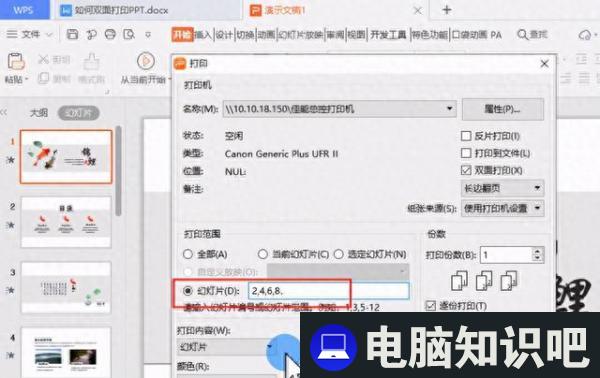
好了,以上就是WPS打印双面PPT的全部过程了,只需要勾选一下即可完成双面打印了,手动设置双面打印的时候,一定要注意纸张反面重新放入,如果还是正面放入打印机纸盒的话,那可就打印到一起没法看了。有需要下载最新版WPS的小伙伴,来本站免费下载吧。

热评文章
企业微信分屏老师能看到吗 企业微信切屏老师能看见吗
excel如何批量输入求和公式 excel批量输入求
罗技驱动win7能用吗 罗技鼠标支持win7系统吗
打印机驱动卸载干净教程 打印机驱动怎样卸载干净
显卡驱动更新小技巧,让你的电脑运行更稳定
手机系统声音不起眼,但很重要 手机系统声音有的,但